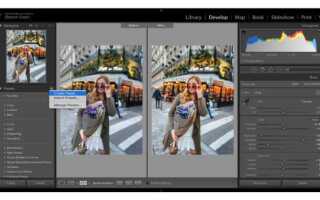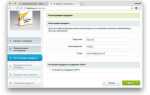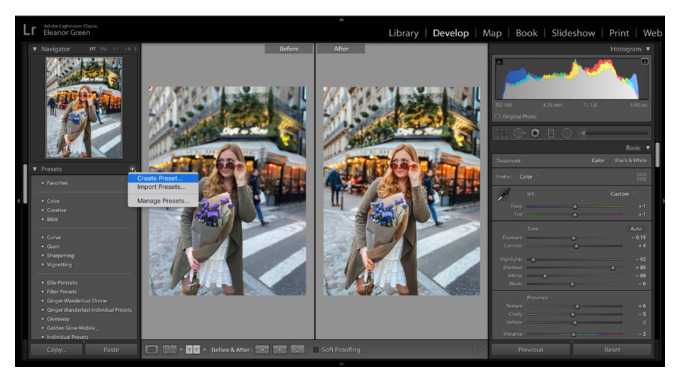
Пресеты в Lightroom позволяют ускорить обработку фотографий, но со временем их количество может стать избыточным и мешать эффективной работе. Очистка библиотеки пресетов помогает оптимизировать интерфейс и повысить удобство поиска нужных настроек. Удалять пресеты можно как вручную, так и с помощью встроенных функций программы.
Для удаления пресета в Lightroom Classic откройте панель Presets, кликните правой кнопкой мыши по ненужному пресету и выберите «Удалить». В Lightroom CC процесс похож, но интерфейс отличается: сначала выберите пресет, затем через меню контекстных действий выполните удаление. Важно учитывать, что удаление пресета необратимо, поэтому стоит заранее сделать резервные копии важных настроек.
Рекомендуется систематически проверять пресеты и удалять устаревшие или дублирующиеся. Для упрощения работы с большим количеством пресетов используйте группировку по папкам или цветовую маркировку. Такой подход значительно сокращает время на выбор нужного пресета и уменьшает нагрузку на систему при запуске Lightroom.
Удаление пресетов в Lightroom: простые шаги и советы
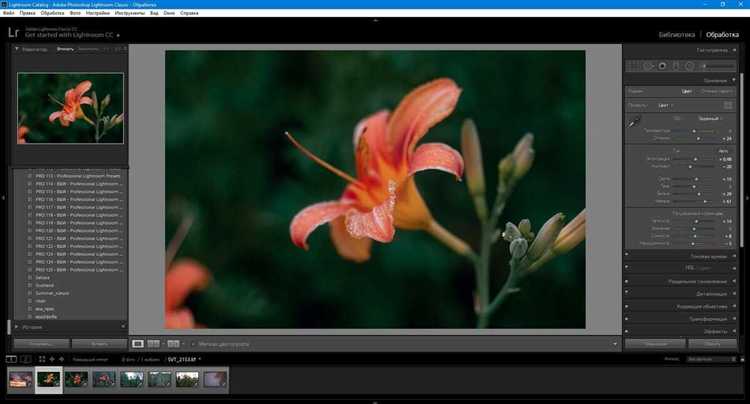
Для удаления пресета в Lightroom откройте панель «Пресеты» в модуле «Разработка». Наведите курсор на нужный пресет, нажмите правую кнопку мыши и выберите «Удалить». В Lightroom Classic удаление происходит аналогично через контекстное меню.
Если пресет входит в группу, можно удалить сразу всю папку с пресетами. Для этого щёлкните правой кнопкой по папке и выберите «Удалить». Учтите, что удаление пресетов из стандартных библиотек Lightroom невозможно без предварительного копирования и изменения папок вручную.
Перед удалением сохраните резервные копии важных пресетов. Их можно экспортировать через контекстное меню, выбрав «Экспортировать». Это позволит восстановить настройки при необходимости.
При возникновении проблем с удалением пресетов проверьте права доступа к папке с пресетами на вашем диске. В macOS и Windows они должны позволять запись и изменение файлов.
Удаление пресетов ускоряет работу программы и помогает поддерживать порядок в библиотеке, особенно если много устаревших или неиспользуемых наборов. Регулярно проводите ревизию и удаляйте пресеты, которые не соответствуют вашему стилю обработки.
Как найти нужный пресет для удаления в Lightroom
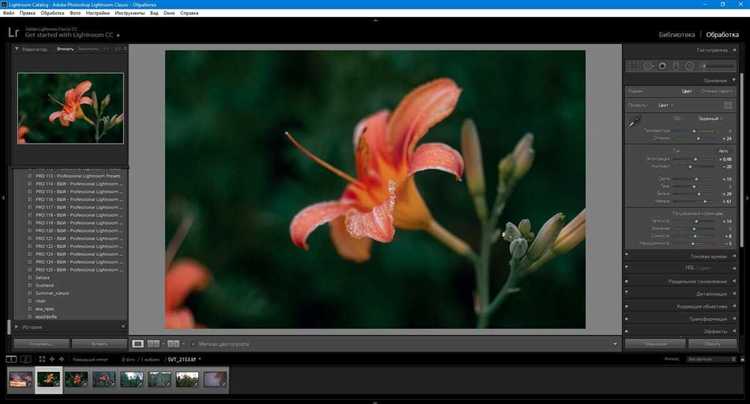
Для точного поиска пресета, предназначенного для удаления, откройте модуль Develop и перейдите к панели Presets слева. Используйте функцию поиска в верхней части панели, вводя часть названия пресета или ключевое слово, чтобы отфильтровать список.
Если вы не помните точное имя, просмотрите группы пресетов по категориям – пользовательские, импортированные или системные. Обратите внимание на иконки папок: они помогают быстро сориентироваться в структуре.
При большом количестве пресетов применяйте сортировку по дате создания или последнему использованию через контекстное меню, вызываемое правым кликом на панели пресетов. Это ускорит нахождение недавно добавленных или использованных шаблонов.
Для подтверждения выбора нажмите правой кнопкой на нужный пресет и выберите Show in Explorer (Показать в проводнике) или Reveal in Finder, чтобы увидеть точное расположение файла. Это особенно полезно для удаления из каталога вручную.
Удаление пресетов из панели «Пресеты» в модуле «Разработка»
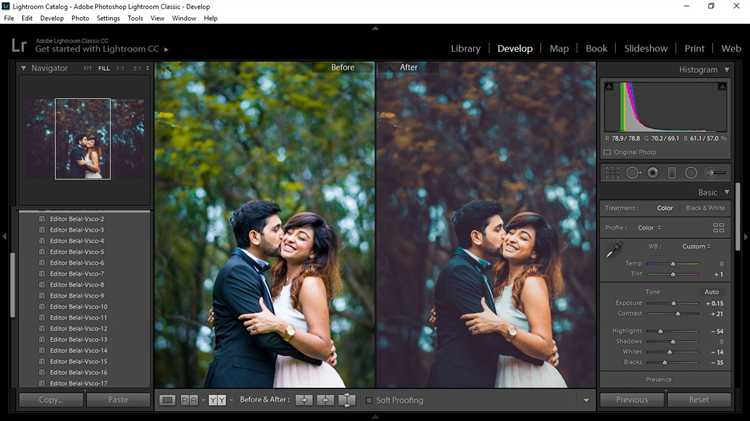
Для удаления пресета в Lightroom откройте модуль «Разработка» и перейдите в панель «Пресеты» слева. Найдите нужный пресет в соответствующей группе, кликните по нему правой кнопкой мыши и выберите пункт «Удалить». Подтвердите действие в появившемся окне.
Если пресет находится в пользовательской группе, удаление пройдет без ограничений. Системные или предустановленные Adobe пресеты удалить нельзя, их можно только скрыть через настройки. Для массового удаления нескольких пресетов в одном наборе рекомендуется сначала экспортировать нужные, чтобы сохранить резервную копию, затем удалить из Lightroom.
После удаления пресета рекомендуется перезапустить Lightroom, чтобы обновления корректно отобразились в панели. При необходимости очистите кеш пресетов в настройках программы, если изменения не вступили в силу сразу.
Удаление пресетов из папок через файловый менеджер
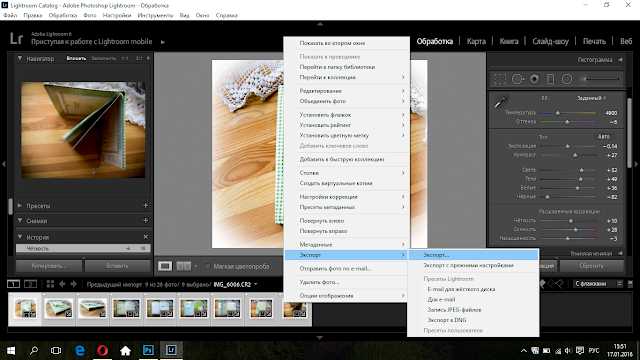
Для удаления пресетов Lightroom через файловый менеджер необходимо точно определить местоположение папки с пресетами. На Windows пресеты обычно находятся по пути:
C:\Users\[Имя_пользователя]\AppData\Roaming\Adobe\Lightroom\Develop Presets
На macOS путь выглядит так:
/Users/[Имя_пользователя]/Library/Application Support/Adobe/Lightroom/Develop Presets
Внутри папки «Develop Presets» располагаются папки с именами, соответствующими группам пресетов. Чтобы удалить конкретный пресет, найдите его в соответствующей папке – файлы имеют расширение .xmp или .lrtemplate (для старых версий Lightroom).
Для удаления выделите нужные файлы и удалите их через контекстное меню или клавишу Delete. После удаления перезапустите Lightroom, чтобы изменения вступили в силу.
Важно: перед удалением рекомендуется создать резервную копию папки с пресетами, чтобы избежать потери важных настроек.
Как создать резервную копию перед удалением пресетов
Резервное копирование пресетов Lightroom необходимо для сохранения уникальных настроек и возможности быстрого восстановления. Следуйте четкому алгоритму:
- Откройте папку с пресетами. В Windows путь обычно:
Users\Имя_пользователя\AppData\Roaming\Adobe\Lightroom\Develop Presets, в macOS –/Users/Имя_пользователя/Library/Application Support/Adobe/Lightroom/Develop Presets. - Выделите нужные папки и файлы пресетов, которые хотите сохранить. Пресеты имеют расширения
.xmpили.lrtemplate. - Скопируйте выделенные файлы в отдельную папку вне Lightroom – на внешний диск, в облачное хранилище или в другую удобную локацию.
- Для комплексного бэкапа рекомендуется создать архив ZIP, чтобы сохранить структуру и упростить восстановление.
- При использовании Lightroom Classic можно экспортировать пресеты через меню File → Export Presets для создания резервной копии с возможностью импорта позже.
Обязательно проверяйте целостность резервной копии, открывая файлы из нее перед удалением. Это минимизирует риск потери настроек и экономит время на восстановление.
Восстановление случайно удалённых пресетов в Lightroom
Если пресет удалён случайно, первым делом проверьте папку резервных копий Lightroom, если вы их создавали. Обычно резервные копии хранятся в директории, указанной в настройках, например, в папке Documents/Lightroom Backups. Оттуда можно вручную вернуть пресеты в папку с пресетами.
Если резервных копий нет, попробуйте восстановить пресеты из предыдущих версий папок на диске. В Windows это возможно через функцию «Восстановить предыдущие версии» по правому клику на папку с пресетами, в macOS – через Time Machine, если настроено.
Файлы пресетов Lightroom имеют расширения .lrtemplate или .xmp (в новых версиях). Проверьте корзину операционной системы – часто удалённые файлы там сохраняются некоторое время и могут быть восстановлены.
Если стандартные методы не сработали, можно использовать специализированные программы для восстановления удалённых файлов, например, Recuva или Disk Drill. Важно не записывать новые данные на диск до завершения восстановления.
Для предотвращения потери пресетов в будущем рекомендуется регулярно экспортировать важные пресеты в отдельную папку или облачное хранилище. Lightroom позволяет экспортировать пресеты через меню редактирования, что облегчает последующее восстановление.
Очистка списка пресетов для ускорения работы программы
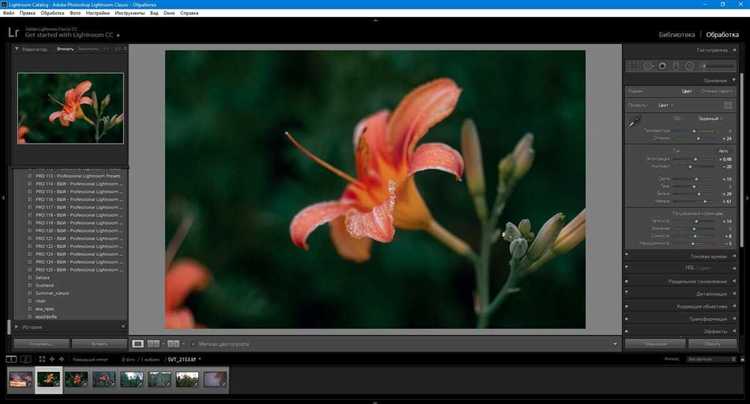
Большое количество пресетов в Lightroom замедляет загрузку и отклик интерфейса. Оптимизация списка пресетов напрямую влияет на производительность.
Рекомендуется регулярно удалять редко используемые и дублирующие пресеты. Это уменьшит нагрузку на память и ускорит работу меню.
- Откройте панель пресетов и перейдите к категории, где находятся неактуальные пресеты.
- Щёлкните правой кнопкой мыши по ненужному пресету и выберите «Удалить» или «Remove». Можно удалить сразу несколько, удерживая Ctrl (Cmd на Mac) и выделяя их.
- Для пресетов, установленных через сторонние плагины, удалите соответствующие папки вручную из каталога пресетов (обычно в папке Lightroom Presets).
Обратите внимание на формат и размер пресетов. Иногда устаревшие файлы увеличивают время загрузки, даже если они не отображаются.
Для контроля используйте функцию экспорта пресетов: экспортируйте текущий набор, проверьте их количество и структуру, затем удаляйте излишние.
После очистки перезапустите Lightroom, чтобы изменения вступили в силу и программа работала быстрее.
Устранение проблем с пресетами после удаления

После удаления пресетов в Lightroom часто возникают ошибки, связанные с отсутствием файлов или некорректным отображением. Первое, что нужно проверить – папку с пресетами в настройках программы. Убедитесь, что Lightroom обновил путь к пресетам и не ссылается на удалённые файлы.
Если при применении пресета появляется сообщение об ошибке, очистите кеш Lightroom через меню «Edit» → «Preferences» → «Performance» → «Clear Cache». Это поможет устранить сбои, вызванные сохранёнными данными.
При отсутствии удалённых пресетов в списке, но с ошибками, рекомендуется перезапустить Lightroom с зажатой клавишей Shift – это запустит программу в безопасном режиме и сбросит временные настройки.
Для восстановления корректной работы пресетов проверьте целостность каталога Lightroom через «File» → «Optimize Catalog». Повреждённый каталог может вызывать конфликт при работе с пресетами.
Если удаление пресетов проводилось вручную через файловую систему, убедитесь, что не остались ссылки в папках «Develop Presets» и «User Presets». Для этого зайдите в «Preferences» → «Presets» и выберите «Show Lightroom Presets Folder», затем удалите остаточные файлы.
В случаях, когда Lightroom продолжает загружать удалённые пресеты, сбросьте настройки программы до заводских, удалив файл настроек (Lightroom Preferences File). Его расположение зависит от операционной системы и версии Lightroom.
При повторяющихся ошибках рекомендуется создать новый каталог и импортировать в него изображения без пресетов. Это изолирует проблему и позволит определить, связана ли она с конкретным проектом или глобальными настройками.
Вопрос-ответ:
Как удалить ненужные пресеты в Lightroom, чтобы не загромождать рабочее пространство?
Чтобы удалить пресеты в Lightroom, нужно открыть панель пресетов, найти нужный набор или отдельный пресет, кликнуть по нему правой кнопкой мыши и выбрать опцию удаления. Это позволяет убрать лишние элементы и сделать панель более удобной для работы.
Можно ли восстановить удалённый пресет, если случайно удалил его в Lightroom?
После удаления пресета напрямую в Lightroom его восстановить нельзя. Однако, если вы делали резервные копии папок с пресетами на компьютере, можно просто скопировать нужные файлы обратно в папку с пресетами Lightroom. Поэтому полезно регулярно сохранять резервные копии настроек.
Какие есть рекомендации по организации пресетов в Lightroom, чтобы легко их удалять или менять?
Лучше создавать группы пресетов по темам или стилям, тогда можно быстро найти нужный набор. Если пресеты не используются, рекомендуется их удалять, чтобы не запутываться. Также полезно периодически просматривать список и убирать устаревшие варианты, что облегчает работу и повышает удобство.
Почему не удаётся удалить некоторые пресеты в Lightroom через стандартное меню?
Иногда пресеты, встроенные в программу или установленные из внешних источников, могут быть защищены от удаления через стандартный интерфейс. В таком случае нужно перейти к папке с пресетами на жестком диске и удалить их вручную. Для этого нужно знать расположение папки, которое зависит от операционной системы, и быть осторожным, чтобы не удалить важные файлы.